
Bài giảng CAD điện
lượt xem 43
download
 Download
Vui lòng tải xuống để xem tài liệu đầy đủ
Download
Vui lòng tải xuống để xem tài liệu đầy đủ
Cùng nắm kiến thức trong bài giảng CAD điện thông qua việc tìm hiểu các nội dung trong 4 chương học sau: chương 1 Electronic Worbench – EWB, chương 2 Circuitmaker 2000, chương 3 giới thiệu các phần mềm Microsoft Visio, chương 4 OrCAD 9.2.
Bình luận(0) Đăng nhập để gửi bình luận!
Nội dung Text: Bài giảng CAD điện
- BÀI GIẢNG CAD Điện
- Mục lục Lời nói đầu ...................................................................................................................................... i Mục lục ........................................................................................................................................... ii Chƣơng 1. ELECTRONIC WORBENCH – EWB ............................................................... 1 1.1. Giới thiệu và cài đặt phần mềm:...................................................................................... 1 1.1.1. Giới thiệu: .................................................................................................................. 1 1.1.2. Cài đặt: ....................................................................................................................... 1 1.1.3. Màn hình EWB: ........................................................................................................ 2 1.1.4. Thanh trình đơn:....................................................................................................... 3 1.2. Giới thiệu thƣ viện của EWB: ........................................................................................ 11 1.2.1. Giới thiệu chung: ..................................................................................................... 11 1.2.2. Các thanh linh kiện:................................................................................................ 12 1.3. Vẽ và Mô phỏng mạch trong EWB: .............................................................................. 19 1.3.1. Mạch chỉnh lƣu: ...................................................................................................... 19 1.3.2. Mạch khuếch đại BJT: ........................................................................................... 30 1.4. Bài tập: ............................................................................................................................. 38 Chƣơng 2. CIRCUITMAKER 2000 ..................................................................................... 42 2.1. Giới thiệu và cài đặt phần mềm:.................................................................................... 42 2.1.1. Giới thiệu: ................................................................................................................ 42 2.1.2. Cài đặt: ..................................................................................................................... 42 2.2. Giao diện của CircuitMaker ......................................................................................... 45 2.2.1. Các file của CircuitMaker ...................................................................................... 45 2.2.2. Quy trình sử dụng CircuitMaker........................................................................... 45 2.2.3. Các thanh công cụ của CircuitMaker: .................................................................. 46 2.2.4. Các Menu trong CircuitMaker .............................................................................. 47 2.3. Vẽ và chỉnh sữa các mạch nguyên lý.............................................................................. 48 2.3.1. Tìm các thiết bị ........................................................................................................ 48 2.3.2. Tab Browse .............................................................................................................. 49 2.3.3. Tab Search ............................................................................................................... 49 2.3.4. Thiết lập phím nóng ................................................................................................ 49 2.3.5. Thay đổi phím nóng. ............................................................................................... 49 2.3.6. Đặt thiết bị vào trong bản vẽ................................................................................... 50 2.3.7. Các công cụ vẽ và chỉnh sửa ................................................................................... 50 2.3.8. Nối dây cho mạch .................................................................................................... 51 2.3.9. Dây BUS ................................................................................................................... 52 2.3.10. Tên của node và sự kết nối ..................................................................................... 52 2.3.11. Thông số của các thiết bị......................................................................................... 53 2.3.12. Thay đổi dữ liệu RAM/ ROM: ............................................................................... 53 2.4. Mô Phỏng Tƣơng Tự ...................................................................................................... 54 2.5. Mô phỏng mạch số ........................................................................................................... 58 2.5.1. Bắt đầu mô phỏng mạch số..................................................................................... 58 2.5.2. Các công cụ mô phỏng mạch số ............................................................................. 58 2.5.3. Bộ tạo xung .............................................................................................................. 59 2.5.4. Các thông số mô phỏng: ......................................................................................... 59 2.5.5. Thời gian trễ ............................................................................................................ 60 2.5.6. Xem dạng sóng......................................................................................................... 60 PHẦN ĐỌC THÊM .................................................................................................................... 78 Chƣơng 3. GIỚI THIỆU PHẦN MỀM MICROSOFT VISIO ........................................... 69 3.1. Giới thiệu chung: ............................................................................................................. 69 3.1.1. Giới thiệu: ................................................................................................................ 69 ii
- 3.1.2. Cài đặt MS- VISIO .................................................................................................. 69 3.2. Làm việc với MS. VISIO................................................................................................. 71 3.3. Một số bản vẽ thông dụng: ............................................................................................. 72 3.3.1. Vẽ sơ đồ tổ chức bằng VISIO ................................................................................. 72 3.3.2. Vẽ sơ lƣu đồ bằng VISIO (FlowChart) ................................................................. 73 3.3.3. Dạng sơ đồ Basic Electrical .................................................................................... 74 3.3.4. Dạng sơ đồ Industrial Control Systems................................................................. 75 3.4. Bài tập thực hành: ........................................................................................................... 76 Chƣơng 4. OrCAD 9.2 ........................................................................................................... 78 4.1. Giới thiệu và cài đặt phần mềm ORCAD 9.2 ............................................................... 78 4.1.1. Giới thiệu .................................................................................................................. 78 4.1.2. Cài đặt phần mềm: .................................................................................................. 78 4.2. Vẽ mạch nguyên lý với CAPTURE CIS ........................................................................ 85 4.2.1. Tìm hiểu các giao diện của CAPTURE CIS ............................................................. 85 4.2.2. Sửa đổi tên và giá trị các linh kiện trong một bản vẽ .......................................... 90 4.2.3. Sửa đổi chân linh kiện ............................................................................................. 98 4.2.4. Các ví dụ: ............................................................................................................... 100 4.2.5. Bài tập thực hành .................................................................................................. 111 4.3. Vẽ mạch in với ORCAD LAYOUT ............................................................................. 118 4.3.1. Tìm hiểu các giao diện của LAYOUT ................................................................. 118 4.3.2. Thiết kế các kiểu chân hàn mới ............................................................................... 123 4.3.3. Sự liên thông giữa CAPTURE với LAYOUT ........................................................ 126 4.3.4. Ví dụ: Mạch nguồn ổn áp dùng 7812. ..................................................................... 126 iii
- Bài giảng CAD điện Chƣơng 1. ELECTRONIC WORBENCH – EWB PHẦN MỀM MÔ PHỎNG MẠCH ĐIỆN TỬ 1.1. Giới thiệu và cài đặt phần mềm: 1.1.1. Giới thiệu: Electronic Workbench là phần mềm mô phỏng mạch điện, đo đạc các mạch số và tương tự của hãng INTECACTIVE IMAGE TECHNOLOGIES. Đây là một phần mềm trợ giúp thiết kế các mạch số và mạch tương tự rất hoàn chỉnh, cho phép ta thiết kế rồi thử với nhiều nguồn tín hiệu: nguồn sin, xung…Và nhiều thiết bị mô phỏng như Oscilloscope, VOM, Bode Plotter, Logic Probe… 1.1.2. Cài đặt: Để cài đặt chương trình Electronic Workbench vào máy tính ta đưa đĩa CD có chứa phần mềm ELECTRONIC WORKBENCH 5.12 Tìm đến thư mục ELECTRONIC WORKBENCH 5.12 Double click vào file setup.exe. sau khi nhấp màn hình Welcome xuất hiện chọn next để tiếp tục. Khi cửa sổ Installation Directory xuất hiện chúng ta có thể chọn thư mục để cài đặt bằng cách nhấp vào nút Browse hoặc để mặc định bằng cách nhấp next. Biên soạn: Thạch Bảo Ân - Huỳnh Tấn Giàu 1
- Bài giảng CAD điện Khi cửa sổ Select shortcut folder hiện ra bạn có thể đặt tên cho Folder để chứa chương trình EWB hoặc chọn một Folder khác được liệt kê bên dưới. Thông thường bước này ta để mặc định bằng cách nhấp Next. Sau khi nhấp Next sẽ xuất hiện bảng Ready to Install, hộp thoại đã sẳn sàng cài đặt chưa hay còn chỉnh sửa gì không nếu có chúng ta nhấp Back trở lại, nếu không thì nhấp Finish để chương trình được chép vào đĩa cứng máy tính. Sau khi chép xong xuất hiện hộp thoại Finished, ta nhấp finish thì quá trình cài đặt đã hoàn tất. 1.1.3. Màn hình EWB: Sau khi khởi động chương trình, màn hình Electronics WorkBench 5.12 sẽ xuất hiện. Trên cùng là thanh tiêu đề mang tên của chương trình. Phía bên trái là biểu tượng của chương trình và phía bên phải là 3 nút tắt dùng để điều khiển màn hình. Khi nhấp chuột vào biểu tượng của chương trình, trình đơn sổ sẽ xuất hiện với các lệnh thay đổi màn hình. Biên soạn: Thạch Bảo Ân - Huỳnh Tấn Giàu 2
- Bài giảng CAD điện 1.1.4. Thanh trình đơn: Danh sách các trình đơn và các lệnh của chương trình, bao gồm các lệnh về lưu trữ, xuất ra máy in, những thành phần thiết kế (Editing Components) và về những phép giải tích mạch điện (For Performing Analyses). Sau đây sẽ giới thiệu một số lệnh trong các trình đơn, công dụng và các phím tắt (nếu có). a) Trình đơn File: bao gồm các lệnh sau: NEW: (CTRL + N) Mở cửa sổ thiết kế mới chưa được đặt tên (Untitled). Nếu chuyển sang một mạch điện khác, chương trình sẽ nhắc lưu lại mạch điện trong màn hình thiết kế trước khi mở màn hình thiết kế khác. Khi khởi động chương trình, cửa sổ thiết kế mạch mới sẽ tự động xuất hiện. OPEN: (CTRL + O) Mở một tập tin mạch điện đã được lưu trước đây. Bình thường, hộp thoại Open sẽ xuất hiện. Nếu cần thiết có thể chuyển đổi qua lại giữa các ổ đĩa hay các thư mục có chứa tập tin cần mở. Chương trình chỉ mở những tập tin có phần mở rộng là: *.CA*, * .Cd*, và *.Ewb (trong môi trường Windows). SAVE: (CTRL + S) Lưu tập tin mạch điện hiện hành. Thông thường, hộp thoại lưu trữ tập tin sẽ xuất hiện. Có thể chọn thư mục hoặc chuyển đổi ổ đĩa trong hộp thoại lư trữ. Đối với người sử dụng hệ điều hành Windows, phần mở rộng của tập tin mạch điện sẽ là .EWB tự động cộng thêm vào. Ví dụ: mạch điện có tên là DaoDong sẽ được lưu lại dưới dạng tập tin của chương trình là: DaoDong.EWB. Khi muốn chuyển đổi tên tập tin từ tập tin gốc thì chọn lệnh Save As và tập tin cũ sẽ không thay đổi. Chú ý: tập tin trong phiên bản 5.12 sẽ không thể mở được trong phiên bản 5.0. Ngược lại, các tập tin trong phiên bản 5.0 sau khi đã lưu lại và chuyển vào danh sách những tập tin của phiên bản 5.12 sẽ được cương trình hiểu như là tập tin mặc định của phiên bản 5.12. REVERT TO SAVED: Mở tập tin lưu cuối cùng. IMPORTS: Chuyển tập tin của chương trình SPICE có phần mở rộng là *.Net hay *.Cir trong hệ điều hành Windows thành dạng sơ đồ nguyên lý. Chú ý: chương trình Electronics Workbench sẽ chỉ nhận diện những điểm nối nhau trong mạch, nếu bằng số điểm nối cho phép của chương trình. Nếu vượt quá số lượng cho phép thì chương trình sẽ thay đổi tên những điểm nối và và cung cấp những thông tin mới này trong hộp thoại. EXPORTS: Đối với những người sử dụng hệ điều hành Windows, bất kỳ một tập tin mạch điện nào lưu trữ theo định dạng tập tin có phần mở rộng là *.Net, *.Scr, *.Cmp, *.Cir, *.Plc. Chuyển sơ đổ nguyên lý của chương trình sang phần mềm khác có hỗ trợ thiết kế mạch in. Biên soạn: Thạch Bảo Ân - Huỳnh Tấn Giàu 3
- Bài giảng CAD điện PRINT: (CTRL + P) In mạch điện hay một phần của mạch điện và kết quả của các dụng cụ đo ra giấy. EXIT: Thoát khỏi chương trình hiện hành về lại khung màn hình nền Windows. b) Trình đơn Edit: CUT: Cắt linh kiện, mạch điện hoặc ký tự đã chọn để đặt vào Clipboard và sau đó dùng lệnh Paste để dán đối tượng đó vào vị trí bất kỳ trong màn hình làm việc. Lệnh không có tác dụng khi cắt các biểu tượng của dụng cụ đo thử. COPY: (Ctrl + C) Sao chép linh kiện, mạch điện hoặc ký tự đã chọn để đặt vào Clipboard và sau đó dùng lệnh Paste để dán đối tượng đó vào vị trí bất kỳ trong màn hình làm việc. Lệnh không có tác dụng khi cắt các biểu tượng của dụng cụ đo thử. PASTE: (Ctrl + V) Đặt nội dung của Clipboard vào màn hình thiết kế mạch điện hiện hành. DELETE: Xoá một hay nhiều đối tượng đã chọn trong màn hình thiết kế hiện hành. Có nhiều cách xoá : Nhấp nút phải vào biểu tượng cần xóa, trình đơn sổ sẽ xuất hiện và chọn Delete. Nhấp chuột chọn một hay nhiều biểu tượng sao cho tất cả biểu tượng chuyển thành màu đỏ và nhấp phím Delete trên bàn phím. Màn hình sẽ thông báo yêu cầu xác nhận muốn xóa biểu tượng. Chọn Yes để xóa, chọn No để giữ lại. SELECT ALL: Chọn tất cả những biểu tượng có trong màn hình làm việc. Sau khi chọn lệnh này, toàn bộ những biểu tượng sẽ chuyển thành màu đỏ. COPY AS BITMAP: Sao chép hình ảnh bitmap của các đối tượng vào Clipboard. Có thể dùng những hình ảnh này trong các chương trình xử lý từ hoặc chế bản điện tử. Muốn thực hiện hãy chọn lệnh Copy As Bitmap trong trình đơn Edit con trỏ sẽ đổi sang hình chữ thập. Nhấn chuột và đóng khung đối tượng cần sao chép và thả chuột. Những thành phần dùng lệnh này thuộc dạng hình ảnh không thể dán vào màn hình WorkBench. SHOW CLIPBOARD: Hiện khung của sổ Clipboard Viewer để trình bày những nội dung của Clipboard. Có thể dùng những trình đơn trong cửa sổ này để thực hiện việc sao chép theo ý muốn. c) Trình đơn Circuit: ROTATE: (Ctrl + R) Biên soạn: Thạch Bảo Ân - Huỳnh Tấn Giàu 4
- Bài giảng CAD điện Xoay biểu tượng của linh kiện ngược chiều kim đồng hồ một góc 900. Nhấp chuột chọn linh kiện cần xoay sao cho linh kiện chuyển thành màu đỏ. FLIP HORIZONTAL: Lật biểu tượng của linh kiện theo chiều ngang. Nhấp chuột chọn linh kiện cần lật sao cho linh kiện chuyển thành màu đỏ. Sau đó nhấp chuột vào nút Flip Horizontal trên thanh công cụ. FLIP VERTICAL: Lật biểu tượng linh kiện theo chiều dọc. Nhấp chuột chọn linh kiện cần lật sao cho linh kiện chuyển thành màu đỏ. Sau đó nhấp chuột vào Flip Vertical trên thanh công cụ. COMPONENT PROPERTIES: Gán các thuộc tính vào thành phần đã chọn. Tùy theo từng đối tượng mà sẽ hiện bảng thuộc tính khác nhau. Có thể mở bảng thuộc tính bằng cách nhấp chuột vào nút Componet Properties trên thanh công cụ. Có một số thuộc tính chung cho các thành phần như : Label: gán nhãn cho thành phần được chọn. Model: kiểu dáng, tính năng của linh kiện. Fault: gán những thiếu sót cho các điểm của linh kiện. Gồm: Leakage: đặt giá trị trở kháng chỉ định trong các trường kề nhau, song song với các điểm đã chọn. Điều này sẽ làm cho dòng rò chạy qua các điểm thay vì chạy qua chúng. Short: đặt trở kháng rất thấp giữa hai điểm (nối tắt) để linh kiện không được đo tác động lên mạch điện. Open: Đặt trở kháng cao trên điểm đo để tạo như một điểm hở mạch. None: chọn giá trị mặc định cho linh kiện. Display: Trong đó: Use Schematic Option: khi được đánh dấu chọn sẽ hiện tất cả những đối tượng khi đã thực hiện trong Show>Hide của khung thoại Circuit> Schematic Option. Nếu không chọn Use Schematic Option thì những thành phần Show label, Show model, Show reference ID sẽ xuất hiện. Có thể chọn những thành phần xuất hiện cùng với linh kiện được chọn. CREATE SUBCICUIT: Kết hợp những thành phần của mạch điện đã chọn thành một mạch điện con xem như là một tổ hợp mạch. Một tổ hợp mạch có thể chứa nhiền linh kiện theo ý muốn. Những đường mạch điện nối với tổ hợp mạch sẽ trở thành những trạm nối của biểu tượng tổ hợp mạch. Để tạo một tổ hợp mạch ta thực hiện theo các bước sau: Biên soạn: Thạch Bảo Ân - Huỳnh Tấn Giàu 5
- Bài giảng CAD điện Đóng khung chọn những thành phần muốn dùng để tạo mạch tổ hợp. Lệnh này sẽ không có tác dụng nếu chọn cả dụng cụ đo. Những thành phần có trong khung này sẽ chuyển thành màu đỏ. Nhấp chuột vào nút Create Subcircuit trên thanh công cụ. Khung thoại Subcircuit sẽ xuất hiện. Đặt tên cho mạch tổ hợp vừa chọn, những thành phần nằm trong khung thoại này sẽ xuất hiện. Copy From Circuit: đặt bản sao của những thành phần đã chọn vào mạch tổ hợp. Những thành phần gốc vẫn không bị mất đi. Move from Circuit: loại bỏ những thành phần đã chọn từ mạch điện và chỉ xuất hiện trong tổ hợp mạch. Biên soạn: Thạch Bảo Ân - Huỳnh Tấn Giàu 6
- Bài giảng CAD điện Replace in Circuit: đặt những thành phần đã chọn trong tổ hợp mạch và thay thế những thành phần đã chọn trong mạch bằng biểu tượng tổ hợp vừa tạo. Bảng Gird: chọn hiện lưới trên màn hình làm việc(Show gird), sử dụng lưới mà không cần phải hiện lưới khi chọn Use gird, hoặc chọn cả hai. Bảng Show/ Hide: sẽ cho ẩn hoặc hiện những thành phần được chọn trong bảng này. Label: hiện tên nhãn linh kiện. Reference ID: hiện mã nhận biết của linh kiện. Model: kiểu linh kiện. Values: giá trị của linh kiện. Bảng Fonts: chọn kiểu chữ cho nhãn, giá trị của các linh kiện. Font name: tên kiểu chữ. Font size: kích thước chữ. Set label/value font: cài đặt lại các tham số về phông chữ. Always reruote wires: tự đi dây lại mỗi lần di chuyển linh kiện. If possible, do not move wires: nếu có thể thì không di chuyển đường dây nối. Auto – delete connectors: nếu chọn thì khi gỡ bỏ những dây nối với điểm nối thì điểm nối sẽ bị xóa nếu điểm nối có ít hơn 3 đường nối. Bảng Wiring: chọn cách nối dây trong mạch điện. Khi chọn Drag to connect sẽ có hai lực chọn: Manual – route wires: nối dây bằng tay. Sau khi di chuyển điểm nối thì các dây nối sẽ rối phải sắp xếp lại bằng tay. Auto-route wires: nối dây tự động. Sau khi di chuyển điểm nối thì chương trình sẽ tự động đi dây lại sao cho thích hợp nhất. Biên soạn: Thạch Bảo Ân - Huỳnh Tấn Giàu 7
- Bài giảng CAD điện Always reroute wires: tự đi dây lại mỗi lần di chuyển linh kiện. If possible, do not move wires: nếu có thể thì không di chuyển đường dây nối. Auto – delete connectors: nếu chọn thì khi gỡ bỏ những dây nối với điểm nối thì điểm nối sẽ bị xóa nếu điểm nối có ít hơn 3 đường nối. d) Trình đơn Analysis: Activate: (Ctrl+G) Công tắc nguồn cung cấp cho mạch điện hoạt động. Pause: Tạm dừng mạch điện tại thời điểm bất kỳ mà không làm mất nguồn cung cấp, điều này đáp ứng cho việc đo các điểm trong mạch tại thời điểm cho dừng hoạt động của mạch. Resume: Sau khi tạm dừng bằng lệnh Pause, muốn mạch điện tiếp tục hoạt động thì dùng lệnh Resume, mạch tiếp tục hoạt động tại thời điểm dừng. Stop: Kết thúc quá trình hoạt động của mạch điện, có chức năng như ngắt nguồn điện. Analysis Option: Cho phép kiểm soát nhiều giá trị trong việc tính toán như phục hồi các dung sai, chọn kỹ thuật tính và quan sát các kết quả. Việc tính toán có hiệu quả như thế nào còn tùy thuộc vào những thành phần bạn chọn. Điều này yêu cầu phải có kiến thức sâu trong lĩnh vực điện tử đối với những tham số của chương trình. Nếu sửa đổi sai sẽ làm cho chương trình không hoạt động theo ý muốn, do đó nên để ở chế độ mặc định của chương trình. Trong chức năng này có các bảng sau: Bảng Global: Hiện tham số với các giá trị mặc định áp dụng trong việc phân tích mạch điện. Bảng DC: Hiện khung tham số với những giá trị mặc định áp dụng trong việc phân tích tín hiệu DC trong mạch điện. Bảng Transient: Hiện khung tham số với những giá trị mặc định áp dụng trong việc chọn phương pháp phân tích mạch điện. Bảng Intruments: Hiện khung tham số với những giá trị mặc định của các dụng cụ đo. Bảng Device: Hiện khung tham số với những giá trị mặc định áp dụng trong việc chọn phương pháp phân tích mạch điện. DC Operation Point: Việc phân tích điểm hoạt động DC là để tìm ra điểm hoạt động DC của mạch điện. Đối với việc phân tích DC, các nguồn AC và điểm zero vẫn ở trạng thái cố định, đó chính là các tụ điện là những mạch hở và các cuộn cảm là mạch kín. Các kết quả của việc phân tích DC thường là những giá trị tức thời trong việc phân tích. Sau khi chọn phân tích theo DC thì cửa sổ Analysis Graphs sẽ xuất hiện với bảng phân tích DC Bias của mạch điện có trong màn hình thiết kế. Những điểm nối dây trong mạch điện sẽ được đo điện áp và cường độ của các mạch rẽ. AC Frequence: Biên soạn: Thạch Bảo Ân - Huỳnh Tấn Giàu 8
- Bài giảng CAD điện Đối với việc phân tích tần số AC, các điểm hoạt động DC sẽ được tính trước để tạo hiện tượng tuyến tính, những linh kiện mang tín hiệu nhỏ không thuộc dạng tuyến tính. Sau đó, một ma trận phức (chứa những thành phần thực và ảo) sẽ được thiết lập. Để thiết lập ma trận, các nguồn sẽ mang giá trị zero (đối với tín hiệu xoay chiều thì nguồn điện một chiều được xem như nối tắt). Các nguồn AC, tụ điện và cuộn cảm được minh hoạ bằng những thành phần AC. Những thành phần không tuyến tính được minh họa bằng những linh kiện mang tín hiệu tuyến tính AC nhỏ được dẫn từ những điểm hoạt động DC. Tất cả nguồn nhập đều được xem như là dạng xoay chiều và các tần số của nguồn này đều bị bỏ qua. Nếu máy phát sóng được chọn loại sóng răng cưa hoặc vuông, chúng sẽ tự động chuyển sang dạng sóng Sin để phân tích. Quy trình phân tích tần số AC sau đó sẽ tính mạch cộng hưởng AC như là chức năng của tần số. Để thực hiện việc phân tích: Mở mạch điện muốn phân tích và chọn các điểm cần phân tích. Chọn AC Frequence trong trình đơn Analysis hộp thoại AC Frequence Analysis sẽ xuất hiện. Start frequence: tần số bắt đầu phân tích mạch. End frequence: tần số kết thúc phân tích mạch. Sweep type: kiểu quét theo thập phân (Decade), tuyến tính (Linear), Octave. Number of points: số điểm quét. Vertical scale: trục dọc tính theo Log, Linear, Decibel. Nodes in circuit: những điểm nối trong mạch điện. Nodes for analysis: điểm nối cần phân tích. Add: chọn điểm nối để phân tích. Remove: loại bỏ nút đã chọn trong khung phân tích. Simulate: tiến hành mô phỏng và cho hiện cửa sổ mô phỏng Analysis Graphs. Accept: đồng ý, chấp nhận những thông số đã chọn nhưng không hiện cửa sổ mô phỏng Analysis Graphs. Cancel: bỏ qua không tiến hành mô phỏng và trở lại màn hình thiết kế. Quan sát kết quả: Sau khi đã chọn xong các tham số cần thiết thì nhấp chuột vào nút Simulate xem kết quả của việc phân tích tần số AC được thể hiện bằng hai đồ thị: lợi suất/tần số và pha/tần số. Những đồ thị này hiện ra sau khi kết thúc quy trình phân tích. Nếu có thiết bị đo nối với mạch điện và cho mạch hoạt động, quy trình phân tích mạch cũng sẽ được thực hiện trong cửa sổ Analysis Graphs. Biên soạn: Thạch Bảo Ân - Huỳnh Tấn Giàu 9
- Bài giảng CAD điện Tên mạch đang mô phỏng Fourier: Quy trình phân tích Fourier tính giá trị DC, giá trị gốc và các hài tần số của tín hiệu trong vùng thời hằng đã ấn định. Việc phân tích thực hiện theo phương pháp Discrete Fourier Transform trên những kết quả của những tín hiệu trong vùng thời hằng đã phân tích. Chức năng này nén dạng sóng trong vùng thời hằng thành những đối tượng trong vùng tần số. Electronics WorkBench tự động việc phân tích vùng thời hằng này để đưa ra những kết quả phân tích Fourier. Phải chọn những điểm đầu ra trong khung thoại. Các tham biến xuất là điểm mà từ đó lấy ra dạng sóng điện áp. Trong đó: Output node: điểm phân tích Fourier. Fundamental frequency: tần số cơ bản. Number of harmonics: số hàm điều hoà. Results: kết quả. Vertical scale: trục dọc. Chọn trục dọc là hàm tuyến tính (Linear), theo logarit (Log), hay theo Decibel. Display phase: hiển thị pha tín hiệu. Output as line graph: xuất ra như đồ thị đường thẳng. Sau khi đã chọn các tham số như ý muốn, nhấp chuột vào nút Simulate để tiến hành phân tích. Chương trình sẽ đưa ra thông báo: ngừng mô phỏng bằng dụng cụ đo để bắt đầu chọn phân tích mạch? Chọn Yes để tiến hành phân tích. Cửa sổ Analysis Graphs sẽ xuất hiện. Việc phân tích Fourier sẽ tạo ra một đồ thị về những biên độ Fourier và với những thành phần tuỳ chọn, đồ thị vẽ các đặc tuyến về pha dựa vào tần số đã chọn. Biên soạn: Thạch Bảo Ân - Huỳnh Tấn Giàu 10
- Bài giảng CAD điện 1.2. Giới thiệu thƣ viện của EWB: 1.2.1. Giới thiệu chung: Thư viện của EWB chứa khá đầy đủ các linh kiện và thiết bị sử dụng cho việc mô phỏng tương tự, số. Toàn bộ thư viện được chứa trong thanh công cụ sau: Trong đó: Nút Chức năng Sources: định rõ tính chất của tất cả những bộ nguồn có sẵn trong chương trình Electronics WorkBench kể cả nguồn Pin (Battery), nguồn xoay chiều (AC voltage source), nguồn một chiều (Vcc source)… Basic: định rõ tính chất của những thành phần cơ bản có trong mạch điện tử được thiết kế sẵn trong chương trình. Bao gồm điện trở (Resistor), tụ điện (Capacitor), cuộn trễ (Relay), biến áp (Transformer)… Diode: định rõ tính chất của những kiểu Diode có sẵn trong Electronics WorkBench. Bao gồm Diac, Triac, Led, Diode zener… Transistors: định rõ tính chất của những thành phần có liên quan đến linh kiện bán dẫn có sẵn trong chương trình. Bao gồm NPN transistor, JFET kênh P (P-channel JFET), GaaAsFET kênh N (N-channel GaAsFet), 3-terminal enhanced P-MOSFET… Analog ICs: định rõ tính chất của những bộ khuếch đại thuật toán bao gồm bộ khuếch đại thuật toán 5 cực (5-terminal opamp), 9 cực (9-terminal opamp), bộ so sánh (Comparator), mạch vòng khoá pha (phase-locked loop)… Mixer ICs: định rõ tính chất của những bộ chuyển đổi Analog sang Digital và từ Digital sang Analog, mạch đơn ổn (Monostable), bộ định thời 555… Digital ICs: định rõ tính chất của những thành phần IC số trong chương trình. Bao gồm những IC thuộc họ 74XX, 741XX, 742XX, 4XXX… Logic Gate: định rõ tính chất của các cổng logic có trong chương trình như cổng NOT, AND và các IC chứa cổng logic như IC cổng NAND, EXOR… Digital: những thành phần liên quan đến kỹ thuật số như các loại Flip – Flop, công bàn phần (Half – Adder), các Flip – Flop (Flip-Flops), bộ dồn kênh (multiplexer), thanh ghi dịch (shift register), bộ mã hoá (encode)… Indicators: định rõ những thành phần hiển thị có trong chương trình bao gồm đồng hồ đo điện áp (Voltmeter), đo dòng điện (Ammeter), bóng đèn (Bulb), Led 7 đoạn (7- segment display), bộ hiển thị dải (bargraph)… Control: định rõ tính chất của những bộ điều khiển bao gồm bộ vi phân điện áp (voltage differentiator), khối tăng độ lợi điện áp (voltage gain block), bộ nhân (multiplier), giới hạn điện áp (voltage limiter), bộ chia (divider)… Miscellaneous: những thành phần khác nhau không cùng một chủng loại như cầu chì (Fuse), đường truyền tín hiệu (transmission lines), thạch anh (crystal), động cơ DC (DC motor), ống chân không (vacuum tube), hộp văn bản (text box)… Intruments: định rõ tính chất của những dụng cụ đo khác nhau như đồng hồ đo vạn năng kỹ thuật số (Digital multimeter), máy phát sóng (function generator), máy đo dạng sóng (oscilloscope), máy phân tích logic (logic analyzer ), máy phát từ (word generator)… Biên soạn: Thạch Bảo Ân - Huỳnh Tấn Giàu 11
- Bài giảng CAD điện 1.2.2. Các thanh linh kiện: a) Hộp linh kiện nguồn SOURCE: Nút Biểu tƣợng Tên Ground: là điểm nối đất (Mass). Bất kỳ mạch điện nào có sử dụng Op-amp, nguồn điều khiển, máy đo… đề phải cần đến điểm nối đất. Cũng vậy, nếu một mạch điện có hai thành phần Analog và Digital tạo thành thì phải có điểm nối đất. Nếu không sử dụng điểm nối đất thì chương trình thông báo mạch điện bị lỗi hay cho những kết quả sai trên các dụng cụ đo. Nó thực sự quan trong trong việc nối hai cuộn dây của máy biến áp với nhau thông qua điểm nối đất và các nguồn điều khiển. Chương trình cung cấp cho mỗi mạch điện nhiều điểm nối đất. Mỗi điểm đã được nối đất sẽ nối trực tiếp với những điểm nối đất khác trong cùng một mạch điện. Battery: là một nguồn áp một chiều, nó có thể có giá trị điện áp từ V đến vài kV. Độ sai số của nguồn Battery được đặt ở chế độ mặc định, việc đặt giá trị sai số của nguồn đã được định rõ trong hộp thoại Analysis > Monte Carlo. Việc cài đặt phải chính xác, chọn chế độ “Use global tolerance” và nhập giá trị vào khung “Voltage tolerance”. DC Current Suorce: nguồn dòng một chiều, có giá trị từ A đến vài kA. AC Voltage Source: biểu tượng nguồn áp xoay chiều, có giá trị điện áp từ V đến vài kV. AC Current Source: nguồn dòng xoay chiều, có gái trị từ A đến vài kA. Voltage-Controlled Voltage Source: biểu tượng nguồn áp phụ thuộc vào điện áp điều khiển. Voltage-Controlled Current Source: biểu tượng nguồn dòng phụ thuộc vào điện áp điều khiển. Current Controlled Voltage Source: nguồn áp phụ thuộc vào dòng điện điều khiển. Current Controlled Current Source: nguồn dòng phụ thuộc vào dòng điện điều khiển. Vcc Source: đây là nguồn đáp ứng nhanh và tiện lợi trong số những bộ nguồn. Nó luôn giữ mức điện áp 5V đáp ứng đúng với mức 1 của số nhị phân hay logic đúng. Biên soạn: Thạch Bảo Ân - Huỳnh Tấn Giàu 12
- Bài giảng CAD điện Nút Biểu tƣợng Tên Vdd Source: tương tự như với nguồn Vcc nhưng nó giữ mức điện áp là 15V. Clock: biểu tượng nguồn tạo xung đồng hồ. AM Source: nguồn điều biên phát ra sóng điều biên, sử dụng nó để tạo và phân tích mạch liên lạc. FM Source: nguồn điều tần phát ra sóng điều tần, sử dụng nó để tạo và phân tích mạch liên lạc. Voltage-Controlled Sine Wave Oscillator: nguồn tạo dao động sóng Sin điều khiển bằng điện áp. Voltage-Controlled Triangle Wave Oscillator: nguồn tạo dao động sóng tam giác điều khiển bằng điện áp. Voltage-Controlled Square Wave Oscillator: nguồn tạo dao động xung vuông điều khiển bằng điện áp. Controlled One-Shot: nguồn tạo xung kích có điều kiện. b) Hộp linh kiện Basic: Nút Biểu tƣợng Tên Connector: điểm nối, dùng để nối các dây dẫn thành mạch rẽ. Mỗi điểm nối có 4 đầu nối. Resistor: điện trở. Capacitor: tụ điện không cực tính. Inductor: cuộn cảm. Transformer: máy biến thế. Relay: Rơ – le. Switch: công tắc, [Space] là phím điều khiển công tắc và có thể thay bằng phím khác trong bảng thuộc tính. Biên soạn: Thạch Bảo Ân - Huỳnh Tấn Giàu 13
- Bài giảng CAD điện Nút Biểu tƣợng Tên Time-Delay Switch: công tắc thời gian, 0.5 s là thời gian công tắc bật sang tiếp điểm thường hở, có thể thay đổi trong bảng thuộc tính. Voltage-Controlled Switch: công tắc điều khiển bằng điện áp. Nó có hai giá trị: điện áp đóng điện Von và điện áp ngắt Voff. Nó sẽ đóng khi điện áp đặt vào hai đầu khối điều khiển bằng hay lớn hơn thông số Von. Nó sẽ ngắt khi điện áp đặt vào khối điều khiển bằng hay nhỏ hơn điện áp Voff. Current-Controlled Switch: công tắc điều khiển bằng dòng điện. Dòng điện qua bộ điều khiển bằng dòng đóng Ion thì công tắc đóng. Dòng điện qua bộ điều khiển bằng dòng ngắt Ioff thì công tắc ngắt. Pull-Up Resistor: điện trở nâng áp. 1k : điện trở nối với nguồn + V; 5V : điện áp của nguồn +V. Potentiometer: biến trở. [R] là phím điều khiển cho biến trở: nếu muốn tăng biến trở thì nhấn và giữ phím Shift và nhấp vào phím điều khiển; muốn giảm giá trị của biến trở thì nhấn phím điều khiển đặt cho biến trở. Resistor Pack: bộ điện trở. Chứa 8 điện trở trong nó và có giá trị chung cho tất cả. Voltage-Controlled Analog Switch: công tắc Analog điều khiển bằng điện áp. 0V là điện áp điều khiển ngắt công tắc; 1V là điến áp đóng công tắc. Tín hiệu Analog điều khiển công tắc ngắt khi biên độ tín hiệu bằng 0V và công tắc đóng khi biên độ tín hiệu bằng 1V. Polarized Capacitor: tụ điện có cực tính. Variable Capacitor: tụ thay biến thiên. Tương tự như biến trở, [C] là phím điều khiển cho tụ : nhấn và giữ phím Shift và nhấn phím C để tăng giá trị tụ; nhấn phím C để giảm giá trị tụ. Variable Inductor: cuộn cảm biến thiên. Điều khiển tương tự như tụ biến thiên nhưng phím điều khiển là L. c) Hộp linh kiện Diode: Nút Biểu tƣợng Tên Diode: cho dòng điện chay thao một chiều và ngăn dòng điện ngược. Biên soạn: Thạch Bảo Ân - Huỳnh Tấn Giàu 14
- Bài giảng CAD điện Zener Diode: là loại điode đặc biệt có khả năng ghim áp và được phân cực ngược. Led: diode phát quang. Full Wave Bridge Rectifier: cầu diode tách sóng cả 2 bán kỳ. Shockley Diode Silicon Controlled Rectifier: (SCR) Diac Triac d) Hộp linh kiện Transistor: Nút Biểu tƣợng Tên NPN BJT (Bipolar junction transistor) PNP BJT (Bipolar junction transistor) N-Channel JFET P-Channel JFET 3-Terminal Depletion N-MOSFET 3-Terminal Depletion P-MOSFET 4-Terminal Depletion N-MOSFET 4-Terminal Depletion p-MOSFET 3-Terminal Enhanced N-MOSFET 3-Terminal Enhanced P-MOSFET 4-Terminal Enhanced N-MOSFET 4-Terminal Enhanced P-MOSFET N-Channel GaAsFET P-Channel GaAsFET Biên soạn: Thạch Bảo Ân - Huỳnh Tấn Giàu 15
- Bài giảng CAD điện e) Hộp linh kiện IC số: Nút Bảng liệt kê Tên Danh sách IC họ 74xx. Chọn một trong những IC thuộc họ này và nhấp chuột vào nút Accept. Danh sách IC họ 741xx. Chọn một trong những IC thuộc họ này và nhấp chuột vào nút Accept. Danh sách IC họ 742xx. Chọn một trong những IC thuộc họ này và nhấp chuột vào nút Accept. Danh sách IC họ 743xx. Chọn một trong những IC thuộc họ này và nhấp chuột vào nút Accept. Danh sách IC họ 744xx. Chọn một trong những IC thuộc họ này và nhấp chuột vào nút Accept. Danh sách IC họ 4xxx. Chọn một trong những IC thuộc họ này và nhấp chuột vào nút Accept. Biên soạn: Thạch Bảo Ân - Huỳnh Tấn Giàu 16
- Bài giảng CAD điện f) Hộp linh kiện cổng Logic: Nút Biểu tƣợng Tên AND Gate: cổng AND. Có thể chọn từ 2 đến 8 ngõ vào trong bảng thuộc tính. OR Gate: cổng OR. Có thể chọn từ 2 đến 8 ngõ vào trong bảng thuộc tính. NOT Gate: cổng đảo. NOR Gate: cổng NOR. Có thể chọn từ 2 đến 8 ngõ vào trong bảng thuộc tính. NAND Gate: cổng AND. Có thể chọn từ 2 đến 8 ngõ vào trong bảng thuộc tính. XOR Gate: cổng XOR. Có thể chọn từ 2 đến 8 ngõ vào trong bảng thuộc tính. XNOR Gate: cổng XNOR. Có thể chọn từ 2 đến 8 ngõ vào trong bảng thuộc tính. Tristate Buffer: cổng đệm có điều kiện. Buffer: cổng đệm. Schmitt Trigger: cổng chuyển đổi xung vuông. Biên soạn: Thạch Bảo Ân - Huỳnh Tấn Giàu 17

CÓ THỂ BẠN MUỐN DOWNLOAD
-

Cad trong kỹ thuật điện - Bộ điều khiển PID
 18 p |
18 p |  677
|
677
|  197
197
-

Thí nghiệm CAD
 65 p |
65 p |  289
|
289
|  145
145
-

CAD-CAM CNC - Ths. Phùng Xuân Lan
 204 p |
204 p |  317
|
317
|  114
114
-
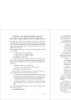
CHƯƠNG 3. ỨNG DỤNG PHẦN MỀM CAD/CAM CIMATRON TRONG THIẾT KẾ, CHẾ TẠO KHUÔN MẪU
 58 p |
58 p |  321
|
321
|  84
84
-
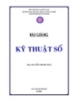
Bài giảng Kỹ thuật số - ĐH Kỹ thuật công nghiệp TPHCM
 271 p |
271 p |  159
|
159
|  54
54
-

Bài giảng công nghệ CAD/CAM: Chương 4: CƠ SỞ CỦA CAD
 11 p |
11 p |  133
|
133
|  29
29
-

bài giảng công nghệ CAD/CAM - part 2
 11 p |
11 p |  114
|
114
|  29
29
-

Bài giảng CaD điện - GV. Võ Quang Lộc
 65 p |
65 p |  120
|
120
|  27
27
-

Bài giảng Phương pháp xây dựng bề mặt CAD-CAM: Chương 1 (ĐHBKHN)
 45 p |
45 p |  152
|
152
|  23
23
-

Đặc tính động học của hệ thống
 0 p |
0 p |  120
|
120
|  17
17
-

Khảo sát tính ổn định của hệ thống
 0 p |
0 p |  103
|
103
|  15
15
-

Bài giảng CAD - CT152 Computer - Aided Design - KS. Nguyễn Văn Khanh
 124 p |
124 p |  111
|
111
|  14
14
-

Bài giảng công nghệ CAD/CAM: CHƯƠNG 7: ĐIỀU KHIỂN SỐ VÀ LẬP TRÌNH GIA CÔNG ĐIỀU KHIỂN SỐ
 20 p |
20 p |  147
|
147
|  12
12
Chịu trách nhiệm nội dung:
Nguyễn Công Hà - Giám đốc Công ty TNHH TÀI LIỆU TRỰC TUYẾN VI NA
LIÊN HỆ
Địa chỉ: P402, 54A Nơ Trang Long, Phường 14, Q.Bình Thạnh, TP.HCM
Hotline: 093 303 0098
Email: support@tailieu.vn









